 Use Aplique para producir las puntadas que requiere para objetos de aplique. Hasta cuatro capas de puntadas – corridos de guía, líneas de corte, puntadas de hilván y puntadas de cobertura – pueden generarse. Cuando cosa un objeto de aplique, la máquina se detendrá entre las capas. Aplique también le permite prestablecer un movimiento de bastidor fuera que desplaza el aro de debajo de la aguja, haciendo más fácil la labor de colocar y recortar las formas de aplique.
Use Aplique para producir las puntadas que requiere para objetos de aplique. Hasta cuatro capas de puntadas – corridos de guía, líneas de corte, puntadas de hilván y puntadas de cobertura – pueden generarse. Cuando cosa un objeto de aplique, la máquina se detendrá entre las capas. Aplique también le permite prestablecer un movimiento de bastidor fuera que desplaza el aro de debajo de la aguja, haciendo más fácil la labor de colocar y recortar las formas de aplique.
1Haga clic en el icono Aplique y digitalice el borde de la forma. Siga las indicaciones. Si se equivoca, pulse Retroceso para eliminar el último punto de referencia.
Idea: Si solo necesita crear un objeto de aplique con límite sencillo, puede preferir usar la herramienta Aplique sin agujeros.
2Pulse Intro para cerrar la forma. Puede crear otro objeto aplique en esta etapa.
3Pulse en Intro otra vez.
4Clic en el límite para establecer los puntos de entrada y de salida, o pulse Intro para aceptar los predeterminados.
5Si se le indica que lo haga, marque la posición de bastidor fuera o pulse Intro para aceptar la predeterminada.
Los comandos de bastidor fuera están especificados como las funciones Parada o Cambio de color respectivamente. Pueden establecercse después del corrido de guía y/o el hilván.
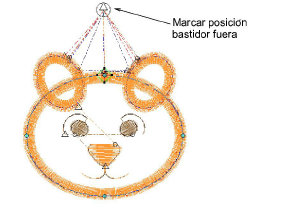
6Pulse Intro Se generan hasta cuatro capas de puntadas – corrido de guía, línea de corte, puntadas de hilván y puntadas de cobertura –, dependiendo de las configuraciones actuales.
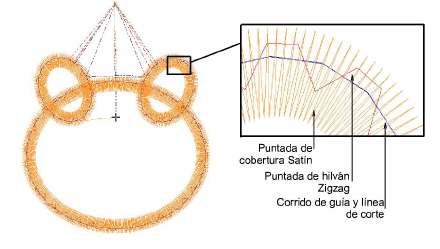
7Clic dos veces en el objeto de apiqué para comprobar sus configuraciones.
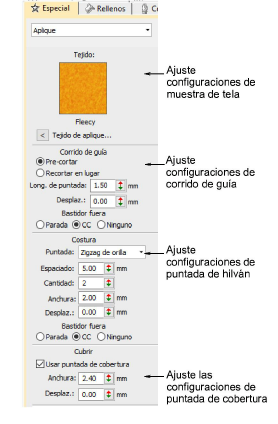
8Ajuste las configuraciones como usted las requiera:
Muestra de tela: Vea Añadir muestras de tela a aplique para más información.
Corrido de guía: Vea Ajuste configuraciones de corrido de guía para más información.
Puntada de hilván: Vea Ajuste configuraciones de puntada de hilván para más información.
Puntada de cobertura: Vea Ajuste las configuraciones de puntada de cobertura para más información.
9Opcionalmente, aplique Esquinas inteligentes a los objetos de aplique.
10Opcionalmente, ejecute Simulador de puntada o use las herramientas de desplazamiento para verificar la secuencia de puntadas de aplique.